При помощи почтовой службы пользователи сети Интернет могут обмениваться электронными письмами. Plesk может выступать в роли почтового сервера. С его помощью также можно создавать почтовые учетные записи и управлять ими, включая выполнение большинства типичных операций, связанных с электронной почтой. Это такие операции, как изменение пароля для учетной записи почты, использование автоответчика и т. д.
Чтобы создать учетную запись электронной почты:
Перейдите на вкладку Почта > Создать адрес электронной почты.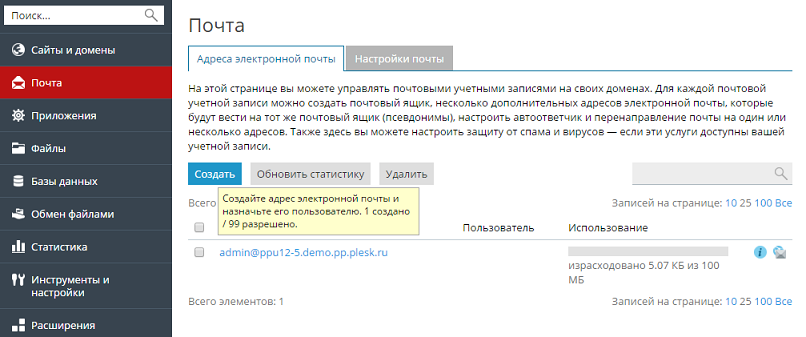
Для доступа к почтовому ящику через веб-интерфейс:
- Откройте браузер и введите URL-адрес
webmail.example.com, гдеexample.com- это интернет-адрес вашего сайта. Укажите свой полный адрес электронной почты в качестве имени пользователя (например,[email protected]) и введите пароль для этого почтового ящика. - Войдите в Plesk, перейдите на вкладку Почта и в списке адресов нажмите на значок
 напротив нужного адреса.
напротив нужного адреса.
Если вам не удается открыть страницу веб-почты, убедитесь, что служба веб-почты включена. Откройте вкладку Почта > Настройки почты, нажмите имя домена, для которого недоступна веб-почта, и выберите клиент веб-почты в меню Веб-почта.
Для доступа к почтовому ящику через почтовый клиент:
Установите и запустите программу почтового клиента на своем компьютере. Обычно в таких программах необходимо указать следующие настройки:
- Имя пользователя. В этом поле укажите свой полный адрес электронной почты. Например, [email protected].
- Пароль. Укажите пароль к вашей учетной записи почты.
- Протокол почтового сервера. Этот параметр позволяет определить, хотите ли вы хранить копии сообщений на сервере. Чтобы сохранять копии на сервере, выберите вариант IMAP. Если вы не хотите хранить копии сообщений на сервере, выберите POP3. Выбрав IMAP, вы также сможете обучать антиспам SpamAssassin (если он включен на сервере).
- Сервер входящей почты (POP3/IMAP). Укажите имя домена. Например, example.com. Порт POP3 по умолчанию - 110. Порт IMAP по умолчанию - 143.
- Сервер исходящей почты (SMTP). Укажите имя домена. Например, example.com. Порт SMTP по умолчанию - 25. Укажите, что сервер требует аутентификацию.
Подробную информацию о настройке почтового клиента смотрите в документации к почтовому клиенту.
Если вы не можете попасть в свой почтовый ящик, следуя инструкциям в этом разделе, это может быть связано с настройками почтового сервера. Например, почтовые службы могут использовать нестандартные порты, или доступ к ним может быть заблокирован. Для решения этой проблемы обратитесь к своему хостинг-провайдеру.
